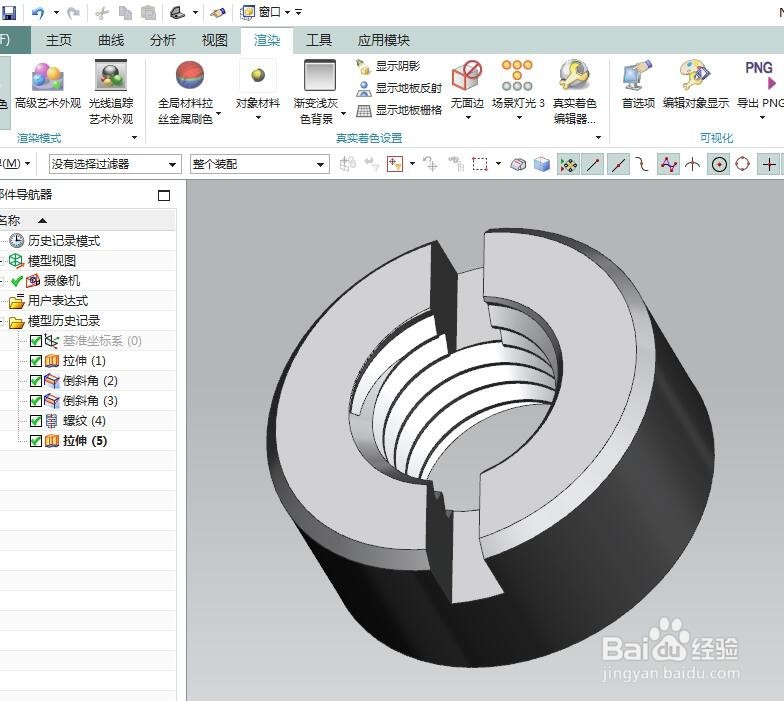UG10.0如何创建A型端面带槽圆螺母的模型?
1、如下图所示,
千篇一律的开头,
打开UG10.0软件之后,新建一个空白的模型文件,使软件进入到三维状态。

2、如下图所示,
我们直接激活拉伸命令,
然后在拉伸对话框出现之后直接点击基准坐标系中的“XY平面”,
这就能直接进入到草图环境,会结束很多时间。
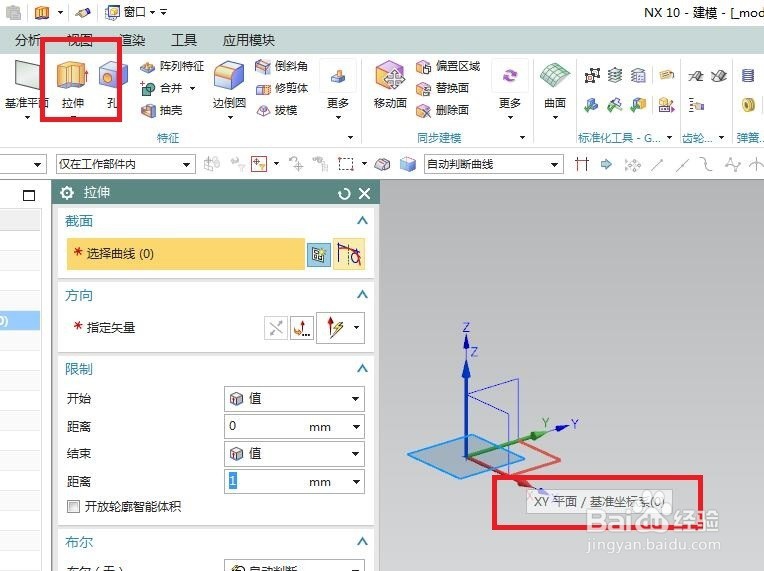
3、如下图所示,
进入到草图环境,
首先激活圆命令,
然后以坐标原点为圆心画两个圆,
再然后双击修改两个圆的尺寸,大圆直径ø22,小圆直径ø10.1,
最后就点击工具栏中的“完成”,退出草图。
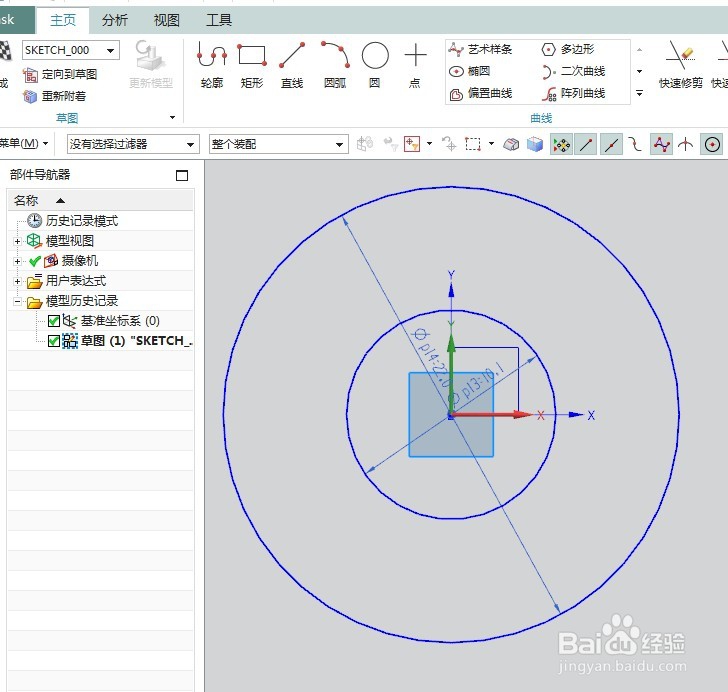
4、如下图所示,
退出草图之后就会回到拉伸对话框,
但是这里有了预览的效果,
我们只要将拉伸高度设置为10,就 可以点击对话框下方的“确定”了。

5、如下图所示,
这一步主要是倒斜角。
1、点击工具栏中的“倒斜角”图标,激活该命令,
2、点击实体的一个大圆边线,
3、输入距离0.8,
4、点击“应用”,
5、点击实体中内孔的两个边线,
6、输入距离1,
7、点击“确定“。

6、如下图所示,
执行【菜单——插入——设计特征——螺纹】,激活螺纹命令。

7、如下图所示,
这一步主要是设置螺纹参数。
1、螺纹类型点击“详细”,
2、点击内孔侧面,
3、点击一端面,
4、点击“确定”,
5、修改长度为15,
6、点击“确定”。
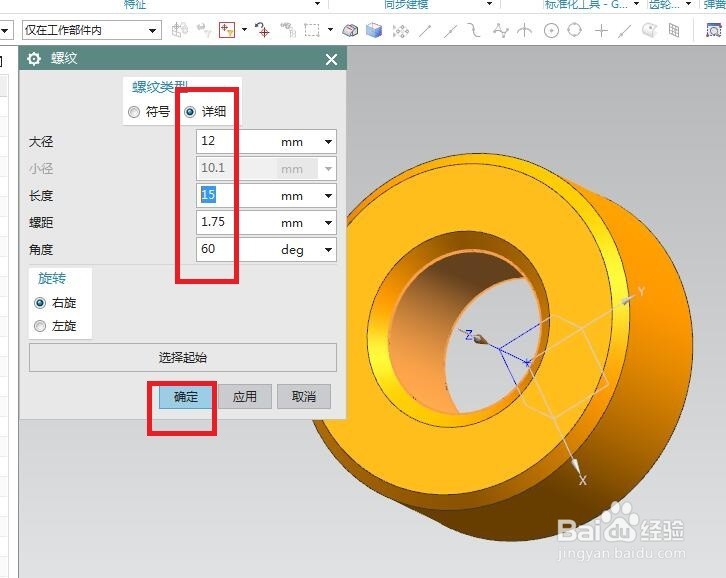
8、如下图所示,
又一次激活拉伸命令,
在拉伸对话框出现之后点击实体中变成红色的那个平面。
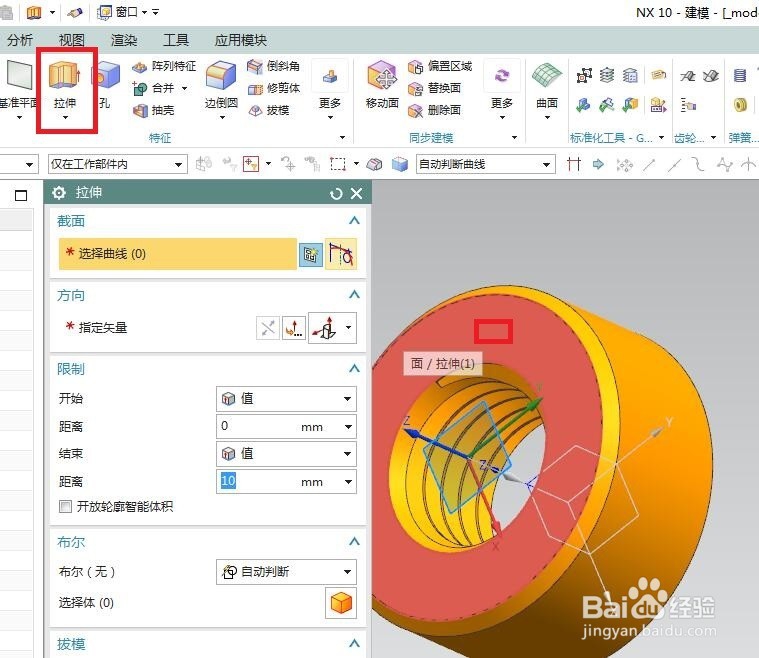
9、如下图所示,
进入到草图环境,
首先激活矩形命令,
然后随手画一个矩形,长度要超过实体,
再然后双击修改矩形的宽度为3,矩形一遍距离Y轴1.5,这样Y轴就在矩形的正中间了,
最后就可以点击“完成”了。
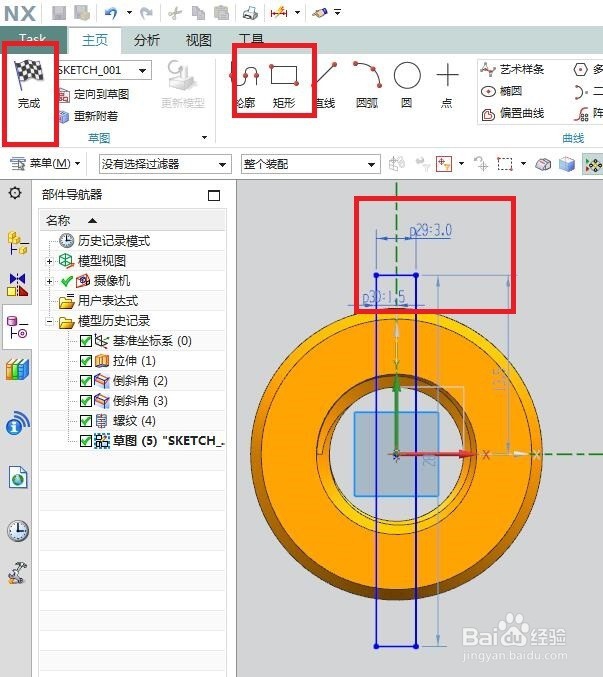
10、如下图所示,
又一次回到拉伸对话框,
看着预览效果调整方向,
设置拉伸高度为4,
布尔求差,有时候会自动设置,有时候又需要我们手动设置,
设置完毕可以点击“确定”了。
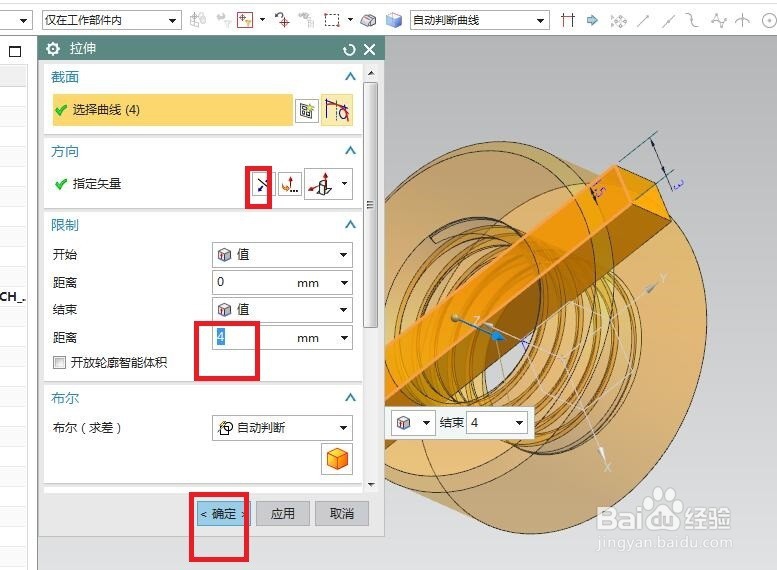
11、如下图所示,
首先点击标题栏中的渲染,
然后点击渲染工具栏中的真实着色,
然后会看到渲染的效果,这还不够,我们手动将阴影之类的自动的渲染全部取消,
然后点击选中整个零件,
然后点击工具栏中的对象材料,
再点击其中的展开项中的“钢”,
就渲染完成了。
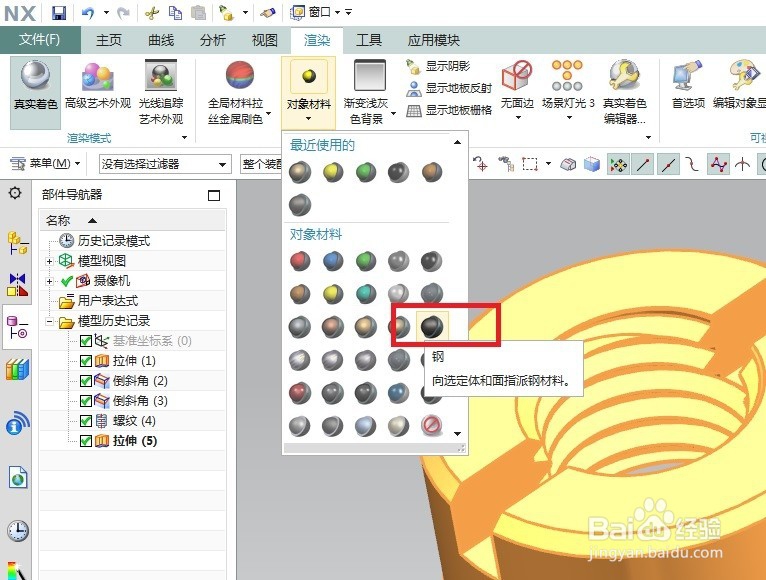
12、完成以上所有操作,
一个钢质的GB/T 817 M12A型带槽圆螺母就创建完毕,
如下图所示。